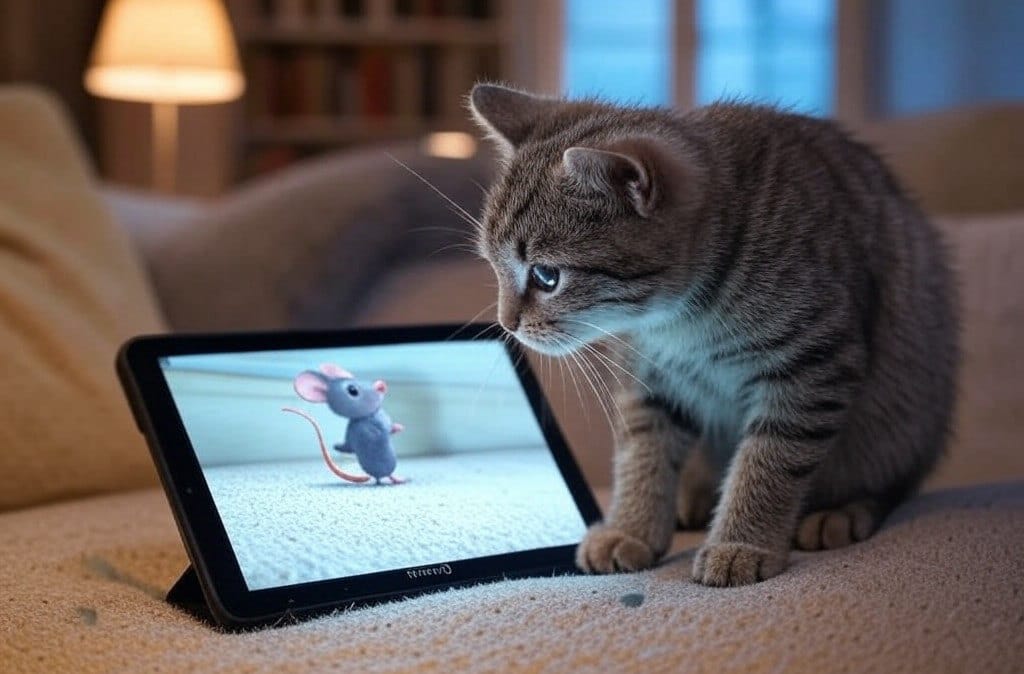
YouTubeKidsジャンキーとなったキッズへの対策として、Fire HDタブレットの1日の使用時間を制限するには?
iPhoneやiPadにはスクリーンタイムという機能があり、設定した使用時間を超えて端末を使用できなくする仕組みが作れます。Fire HDタブレットにも同様の機能があるということで、設定することにしました。
まずは、キッズプロフィールの利用時間制限から試してみます。
キッズプロフィールで利用時間制限を行う

設定からプロフィールと機能制限に進みます。
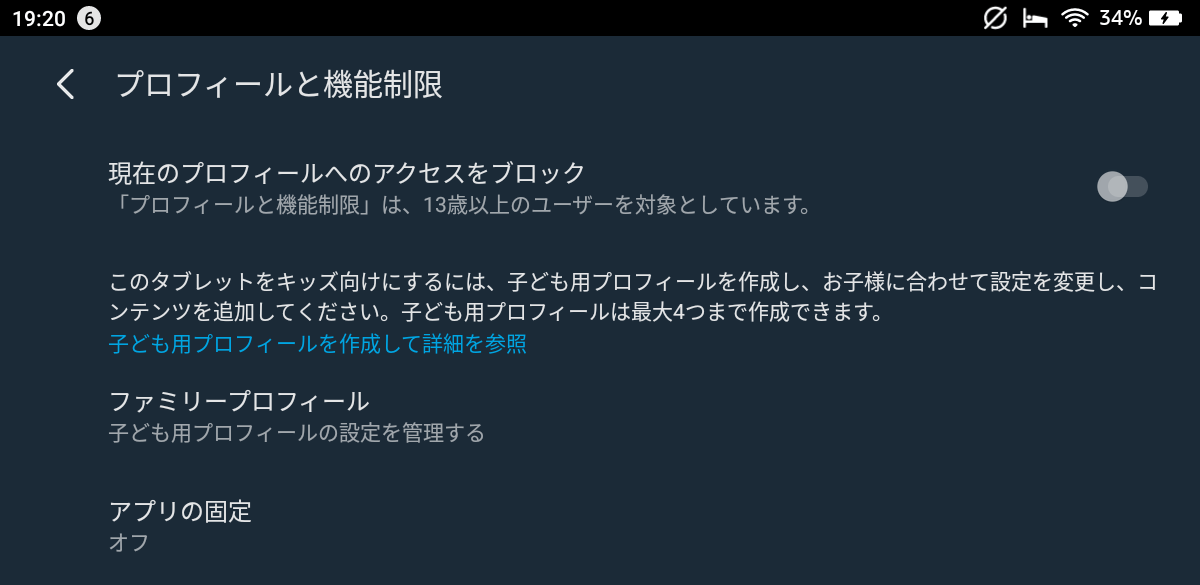
ファミリープロフィールに進みます。
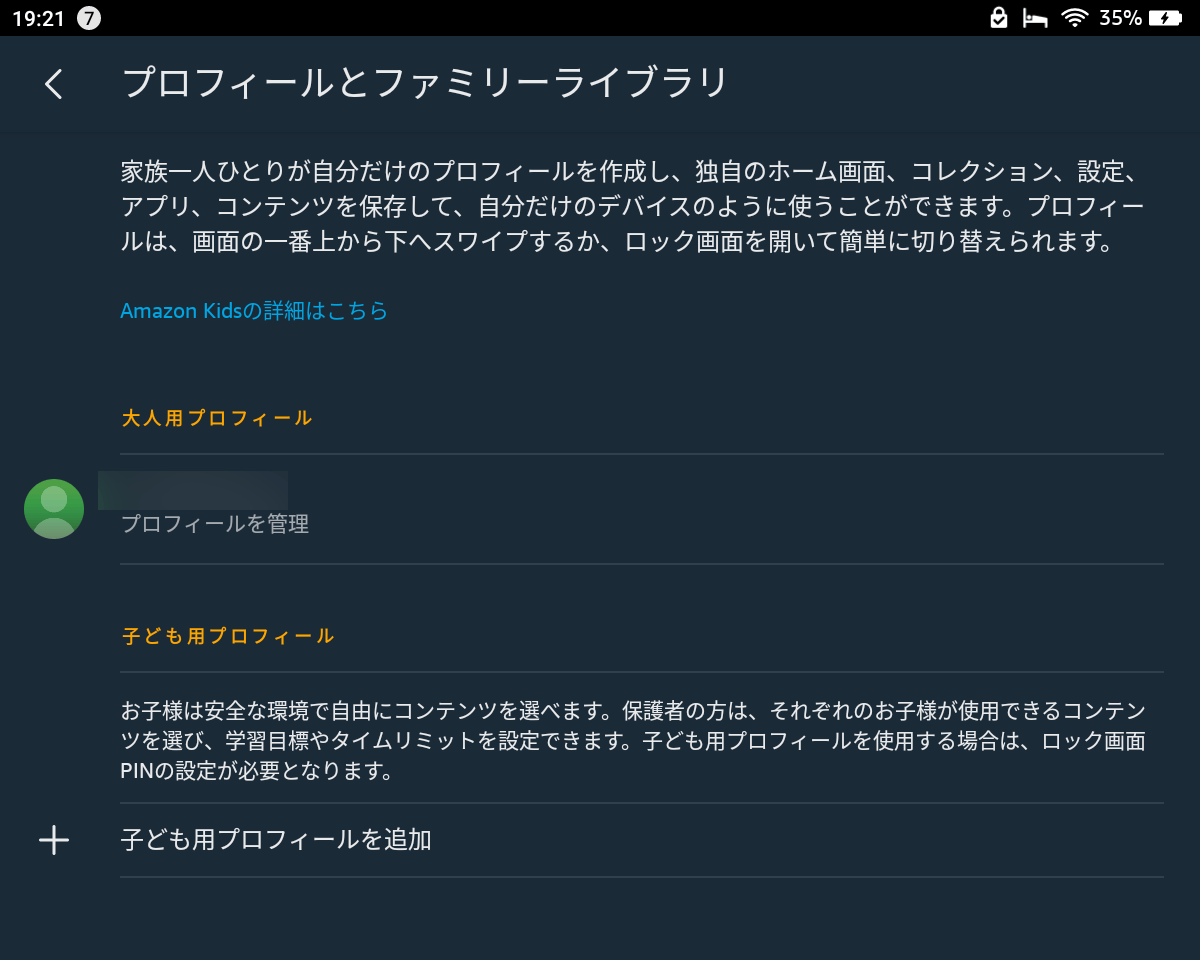
子供用プロフィールを追加します。
ここで、AmazonKidsのサブスクリプションへの誘導があるのでちょっと注意。
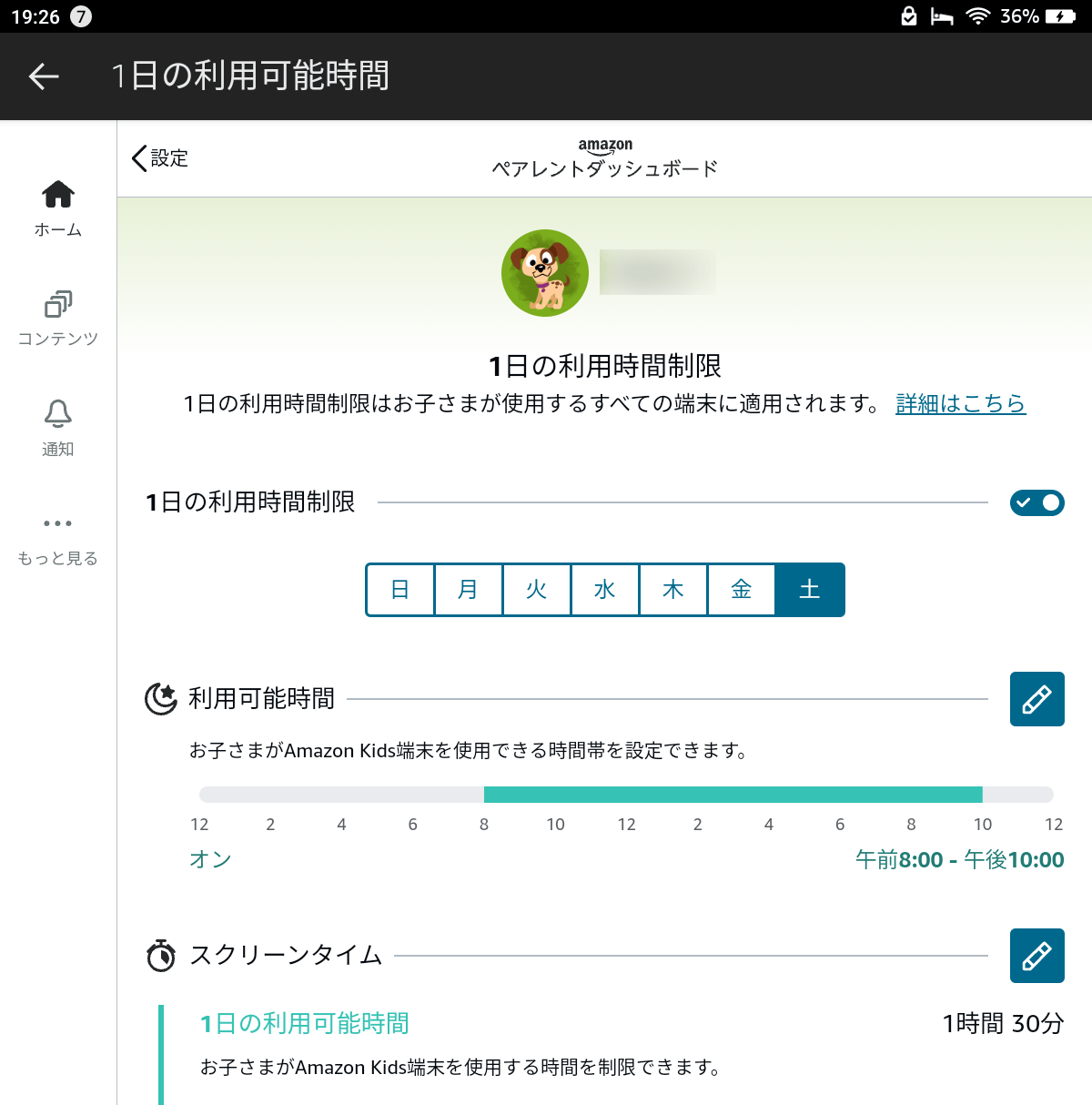
子供用プロフィールは、通常のプロフィールとは全く異なりAmazon Kids用になっています。
1日の利用可能時間制限など、スクリーンタイム機能が充実していて設定はしやすいのですが、基本的にAmazon Kidsのサブスクリプションに登録しているユーザー向けのプロフィールという印象で、無料だと使えるアプリがかなり制限されています。
AmazonKidsのサブスクリプションに誘導されるのと使用できるアプリが制限されていることもあり、少し使いづらい部分があります。そこで、通常のプロフィールに時間制限を設定して運用することにしました。
通常のプロフィールでスクリーンタイムを設定する
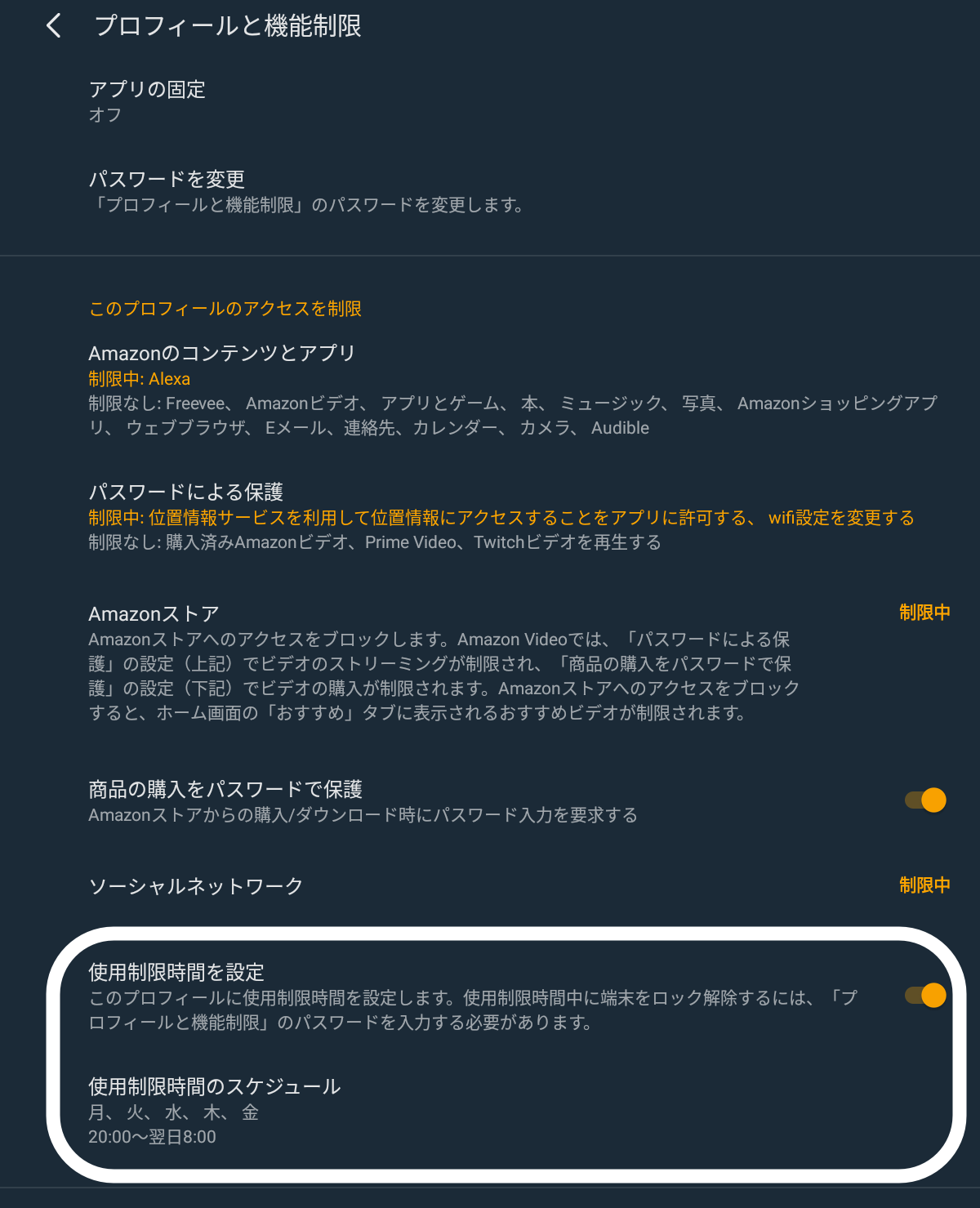
設定からプロフィールと機能制限に進み、このプロフィールのアクセスを制限の項目に進みます。
下の方に使用制限時間を設定という項目があるので、ONにしてスケジュールを設定します。
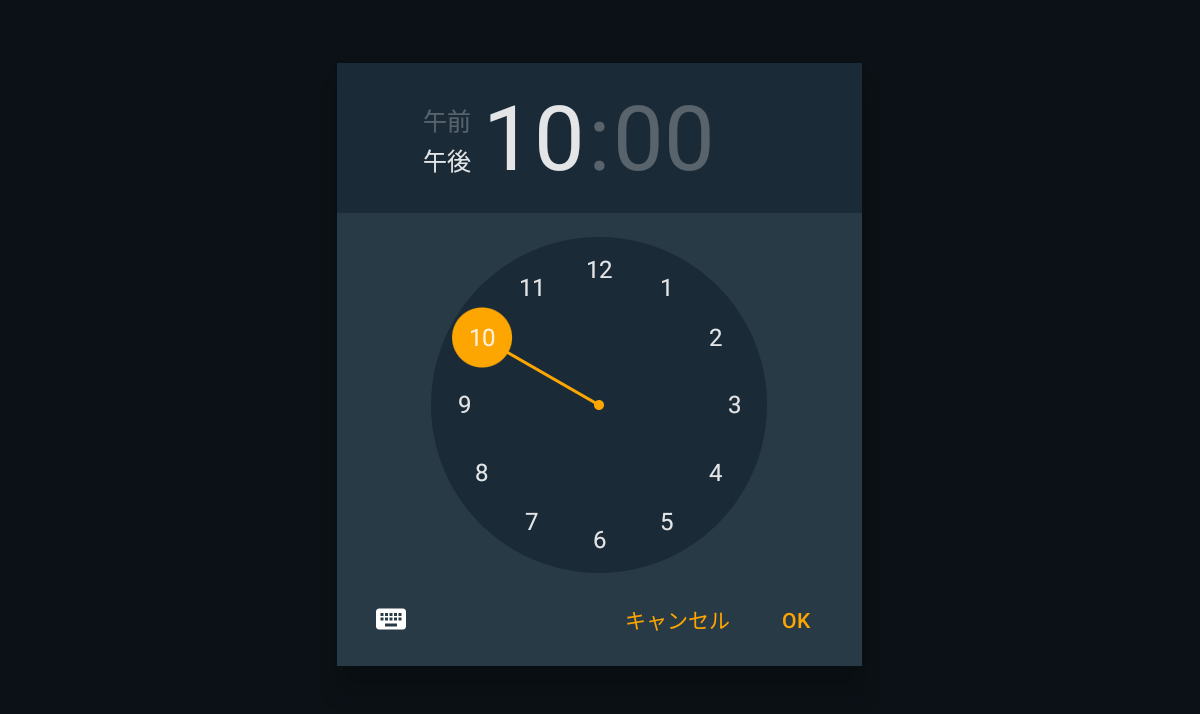
ここでは、タブレットの使えない時間帯を設定することができるので、例えば、夜の10時〜朝8時までという感じで設定しておけば、その時間帯にタブレットは使えなくできます。
キッズプロフィールの利用可能時間制限とは逆の設定になりますが、上手く設定すれば、同じような使い方ができます。
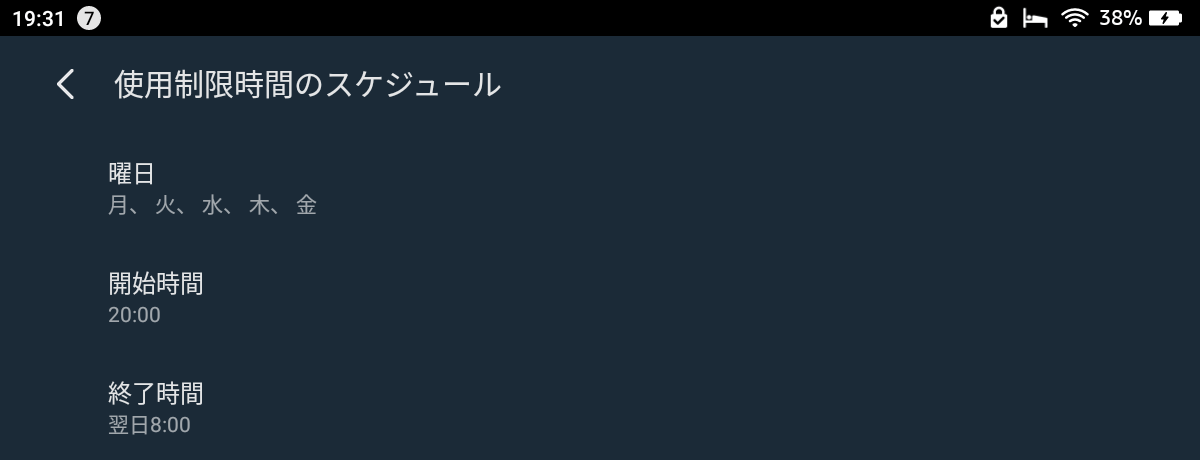
曜日の設定もできるので、平日は1時間だけ、休日は2時間までといった制限を設けることもできます。
利用者がキッズであっても、普通のプロフィールで運用して制限をガチガチに設定したほうが使いやすいですし、何より自由度も高くなります。
「あえてタブレットの充電を行わずに一定時間で電源が切れるようにする」という超ローテクなペアレンタルコントロール手法よりも、タブレットへの負担も少ないのでオススメです。